如何在Mac的Word 2011中設置頁眉和頁腳?在Mac的Word 2011中自定義文檔的頁眉和頁腳,以顯示正式信紙的頁碼,日期和徽標。您可以在Word 2011的多個視圖中使用頁眉和頁腳。使用頁眉和頁腳的快速方法是通過Office 2011功能區的“文檔元素”選項卡上的“頁眉和頁腳”組。
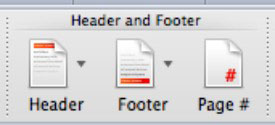
單擊“頁眉”或“頁腳”按鈕將顯示一個圖庫,您可以從中選擇頁眉或頁腳的樣式。三個位置(左,中和右)的基本布局是調色板上的第一種樣式。請注意,某些樣式僅影響奇數頁或偶數頁。某些樣式將表格應用于頁眉或頁腳,因此,如果單擊其中一種樣式,則功能區上的“格式表”選項卡將被激活。
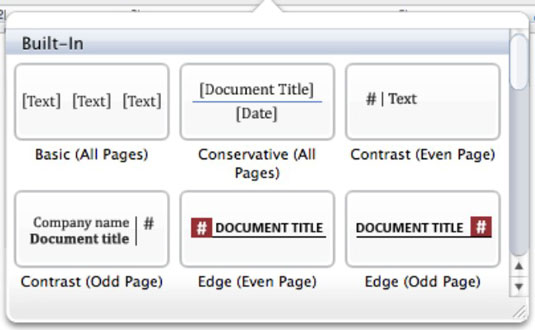
選擇頁眉或頁腳樣式時,Word會更改界面,以便您可以鍵入頁眉或頁腳。您可以通過選擇視圖→頁眉和頁腳來顯示此視圖, 而不必從功能區中選擇樣式。要使用該界面,只需單擊它并鍵入。單擊功能區上的“頁面#”按鈕以顯示“頁面編號”對話框,您可以使用該對話框為頁面編號選擇對齊方式和格式設置選項。
若要退出“頁眉和頁腳”視圖,請從“視圖”菜單的最頂部組中列出的視圖中選擇一個視圖,或雙擊文檔正文。您也可以單擊“頁眉”下方或“頁腳”區域上方的小“關閉”按鈕。
您可能需要設置頁眉或頁腳的格式以顯示第#頁。要使此自定義格式開始時沒有頁眉或頁腳樣式,請執行以下操作:
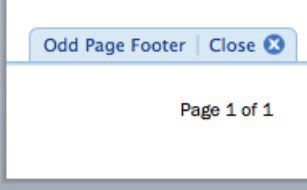
- 從菜單欄中選擇“視圖”→“頁眉和頁腳”。
- 在頁眉或頁腳區域中單擊。您的光標將在左側。如果需要,按Tab一次或兩次以移至中心或向右。
- 鍵入單詞“ Page”,后跟一個空格。
- 從菜單欄中選擇“插入”→“字段”。
- 確保類別設置為(全部)。在字段名稱下,選擇頁面,然后單擊確定。
- 添加一個空格,然后鍵入后面跟另一個空格。
- 從菜單欄中選擇“插入”→“字段”。
- 在“字段名稱”下,選擇“ NumPages”,然后單擊“確定”。






